Cum se face un astfel de videoclip?
Lansați Macromedia Flash de atunci cu versiunea programului de la Adobe, nu sunt familiar, dar funcționează la fel peste tot.
Rularea programului, ceea ce face mai multe cadre cheie pentru care directioneaza cursorul pe un cadru gol și faceți clic pe butonul din dreapta al mouse-ului în fereastra poyavivschemsya alege «Inserare cadru cheie». Am făcut 5 cadre cheie.
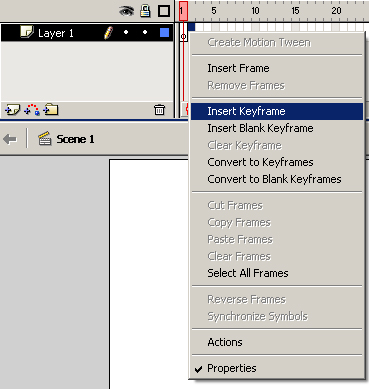
Rularea Macromedia Flash
Apoi mutăm cursorul în primul cadru cheie, faceți clic cu butonul din dreapta al mouse-ului și selectați "Acțiune"
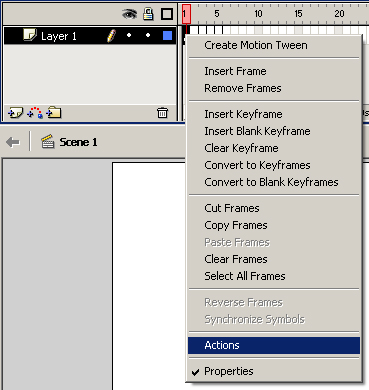
Apoi mutăm cursorul în primul cadru cheie
(Figura 2)
Apoi selectați opțiunea de comandă (); și putem trece în continuare la formularul de Script de acțiune pentru expert.
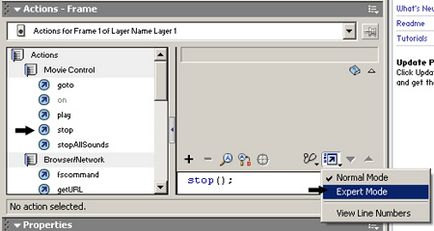
Apoi selectați opțiunea de comandă ();
Repetați operația pentru toate cadrele rămase - după mutarea la următorul cadru, redarea ar trebui să se oprească.
Acum faceți butonul.
Apăsați F11
Apoi, în fereastra de bibliotecă care apare, faceți clic pe semnul plus, apoi în caseta de dialog selectați "Buton" și faceți clic pe "OK"
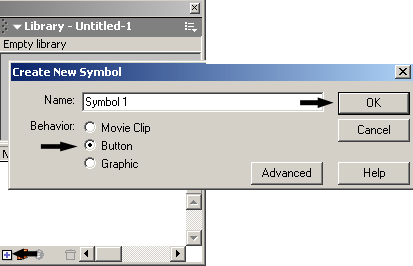
Acum faceți butonul
Acum creăm un buton, normal fără animație.
Selectați instrumentul "Instrument Oval" și completați culoarea.
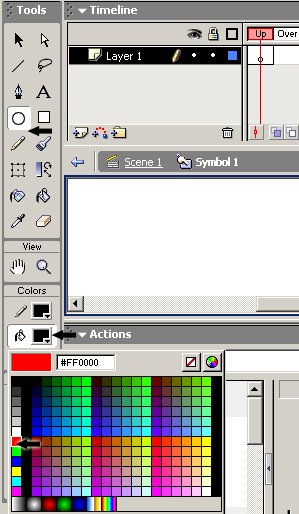
Alegeți instrumentul "Instrument Oval"
Utilizați butonul Shift pentru a desena un buton rotund, fără un oval.
Utilizați panoul Align (Ctrl + K) pentru a alinia butonul cu centrul, după selectarea butonului.
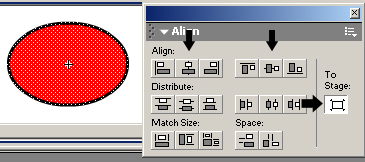
Folosind panoul Align (Ctrl + K), aliniem butonul
(Figura 6)
Acum mergeți la scenă 1 și trageți butonul la 1 cadru (cadru)
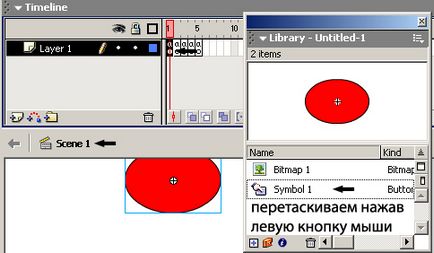
Acum mergeți la scenă 1 și trageți butonul la 1 cadru (cadru)
Principalul lucru nu este să uităm textul!
Pentru a face acest lucru, faceți clic pe butonul din bara de instrumente Tool Text (T) și mai jos în fontul proprietăților cu simboluri chirilică - Times New Roman Cyr. De asemenea, verificăm dacă există un text static /
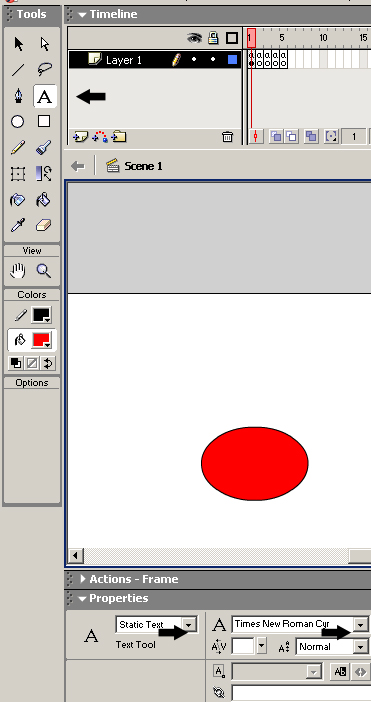
Pentru a face acest lucru, faceți clic pe butonul din bara de instrumente Tool Text
Ne întindem zona pentru text în tabela de editare de lucru și tastați orice text acolo, puteți face textul îngroșat și centru.
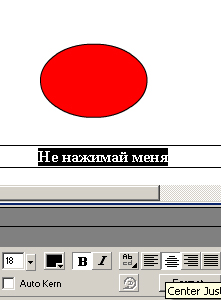
De asemenea, puteți face textul îngroșat și centru
Apoi puteți să copiați sau să modificați textul sau să faceți semnătura pe butonul fiecărui cadru.